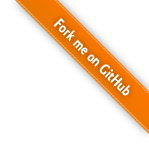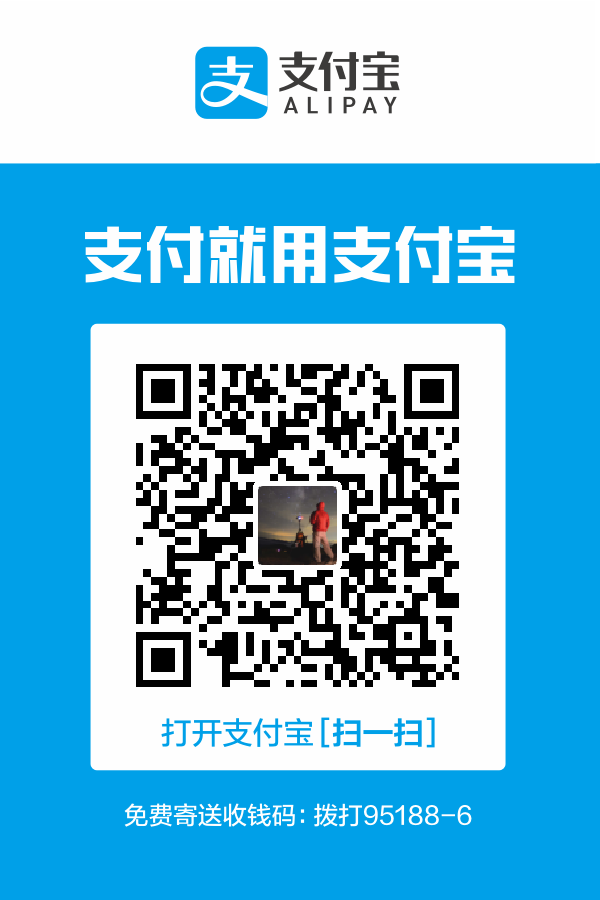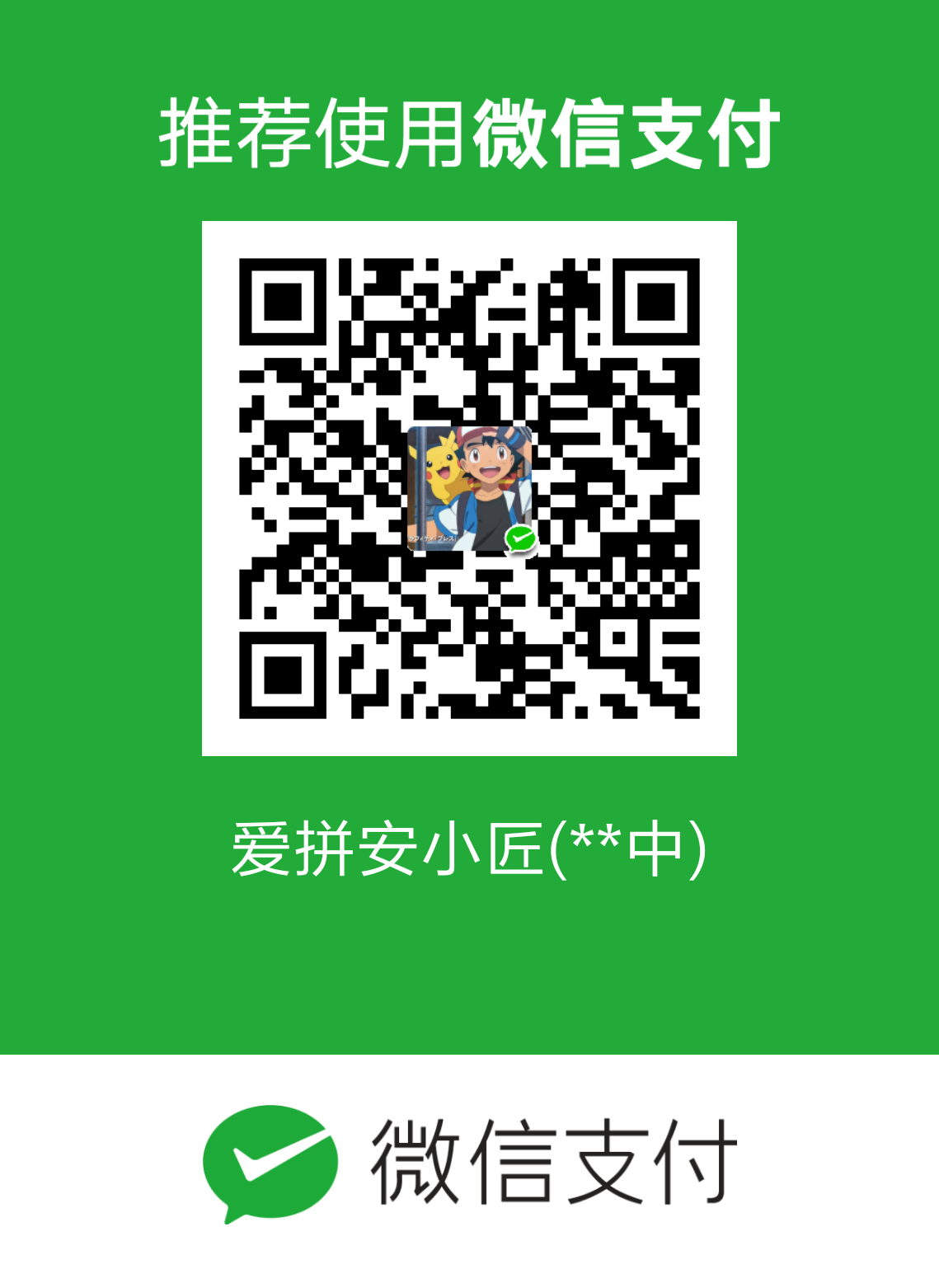Visual Studio Code是当之无愧的代码利器,我看重的正是它独到的代码提示和Intellisense功能,这能有效帮助我阅读和学习别人编写的源码。而破解后的Switch上可以安装格式为“nro”的自制程序,它们使用C语言编写,为了方便阅读其源代码,我对VS Code进行如下配置。
第一步:搭建编译环境
DevKitPro组织维护着为任天堂系列主机做开发的工具集,这使得下载开发Switch上的程序更为简便。**在这里下载包管理工具dkp-pacman**,然后安装下列包:
1 | |
使用Root权限安装,默认会装到/opt/devkitpro。
第二步:配置Code
在Code中打开Homebrew程序的源码目录,按Ctrl+Alt+P呼出命令面板,找到“C/C++: Edit configurations”,点击打开C/C++扩展的配置文件“c_cpp_properties.json”。
然后将以下路径添加到“includePath”列表中。添加过程注意遵循JSON语法:
1 | |
即刻生效。
第三步:测试
可以遵循以下的方法检验代码提示功能是否生效:
- 将鼠标移到任意一个对象名上,可以清楚看到它的定义;
- 按Ctrl键,将鼠标指针指向对象名或头文件名,它们会变成超链接,点进去即可跳转到它们的定义处。
- 本文作者: 爱拼安小匠
- 本文链接: https://anclark.github.io/2019/04/26/Play_Switch/使用Visual Studio Code阅读Switch Homebrew程序源码/
- 版权声明: 本博客所有文章除特别声明外,均采用 CC BY-NC-ND 3.0(署名-非商用-禁止演绎 3.0) 许可协议。转载请注明出处!